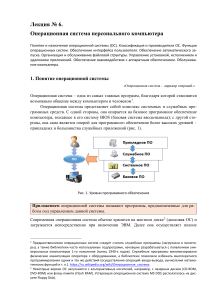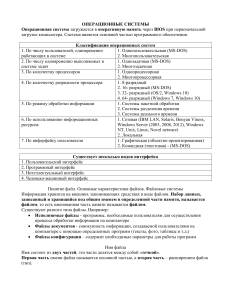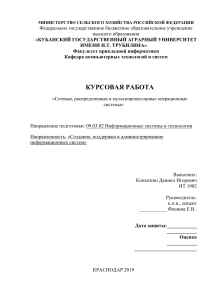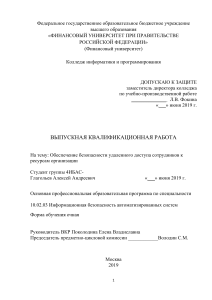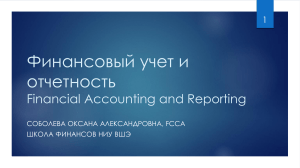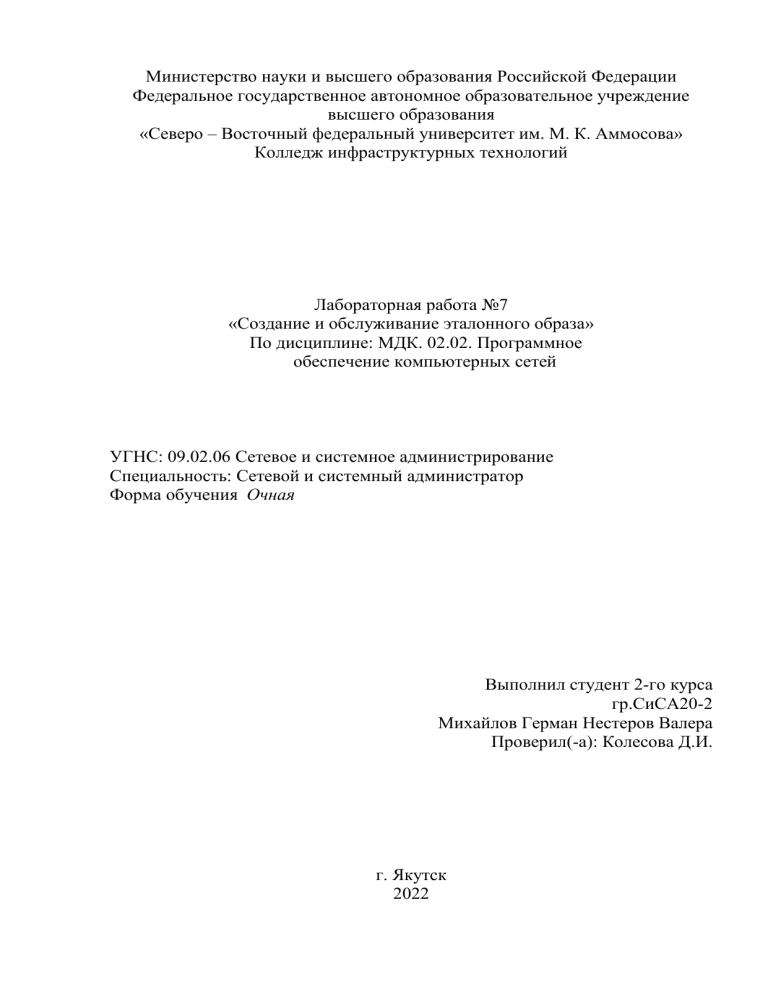
Министерство науки и высшего образования Российской Федерации Федеральное государственное автономное образовательное учреждение высшего образования «Северо – Восточный федеральный университет им. М. К. Аммосова» Колледж инфраструктурных технологий Лабораторная работа №7 «Создание и обслуживание эталонного образа» По дисциплине: МДК. 02.02. Программное обеспечение компьютерных сетей УГНС: 09.02.06 Сетевое и системное администрирование Специальность: Сетевой и системный администратор Форма обучения Очная Выполнил студент 2-го курса гр.СиСА20-2 Михайлов Герман Нестеров Валера Проверил(-a): Колесова Д.И. г. Якутск 2022 3. Теоретическая часть Бесплатная программа WinToHDD предусматривает ряд операций с Windows, частично проводимых из среды работающей операционной системы. И это: • Полная переустановка с форматированием диска С, но без использования загрузочного носителя; • Установка на другой диск; • Установка в файлы VHD/VHDX (преимущественно для виртуальных машин); • Клонирование на другой диск. WinToHDD работает с компьютерами на базе BIOS UEFI и с GPTдисками. Поддерживает версии Windows Vista, 7, 8.1 и 10, их 32- и 64-битные редакции. Однако у бесплатной версии программы есть ограничения в части поддержки функциональных выпусков системы: с корпоративными и серверными Windows можно работать только в платной редакции WinToHDD Professional. Для проведения поддерживаемых операций программа использует дистрибутив не только из ISO-образов, но также из образов ESD, WIM, SWM, VHD и VHDX. А в последних версиях WinToHDD ещё и научилась создавать мультизагрузочные флешки для установки разных версий или редакций Windows на базе загрузчика самой системы. Образ операционной системы — это полный слепок состояний этой самой системы, засунутый в файл. Слепок включает в себя не только саму ОС, но и все настройки, конфигураций и все программы, установленные на нее. После того, как файл образа ОС создан, его можно загружать в различные облачные и виртуальные машины. После распаковки и выполнения образа вы получаете в своё 68 распоряжение полностью рабочую машину с уже установленными программами и прописанными настройками. Зачем нужен образ установленной операционной системы У этой технологии есть три основных способа применения: Автоматизация рутинной работы Сисадминам по долгу службы постоянно нужно ставить и настраивать кучу программ. Как правило, это сводится к набору однообразных и шаблонных операций. Например, поставить веб-сервер, запустить его, открыть порты доступа к серверу извне, настроить журналирование событий, открыть доступ к определенным файлам. Для этого нужно выполнить на рабочей машине ряд однотипных команд. Эти рутинные операции могут и даже должны быть автоматизированы. Это можно сделать, например, с помощью файлов сценариев для ОС. Запускаешь новый сервер и после этого активируешь на нём сценарий, который автоматически выполнит команды установки программ и редактирования конфигурационных файлов. Готовые образы операционной системы дают принципиально иной подход к автоматизации. Админ один раз устанавливает ОС на сервер и конфигурирует все необходимые сервисы вручную. После этого ОС со всеми потрохами сохраняется в образ. Когда надо запустить новый сервер, админ распаковывает файл образа на новой машине — и вуаля! Все необходимые сервисы и программы со всеми настройками сразу же появляются на новой машине под Windows, Linux или любой другой нужной ОС. Готовые приложения в один клик от сторонних разработчиков Многие админы начали создавать свои образы ОС. Это привело к тому, что некоторые из них начали выкладывать свои файлы образов в публичный доступ чтобы поделиться ими с другими админами. Этот подход взяли на вооружение поставщики облачных решений. Их админы создают набор готовых к использованию и настроенных ОС с предустановленными и сконфигурированными программами. Достаточно просто выбрать в админской панели облачного сервиса необходимый файл — и он будет автоматически распакован и установлен на новом сервере. Провайдеры облачных решений создали большое количество готовых виртуальных образов операционной системы для автоматизации рутинных нужд IT-команд — преднастроенные серверы баз данных, веб-серверы, заранее сконфигурированные системы сбора статистики и среды для запуска серверных приложений. У нас (MCS) базы данных подключаются здесь, а другие многие другие настроенные средства разработки — на маркете приложений. Благодаря образам клиентам облачных сервисов больше не нужно самим готовить базовый образ для автоматизации своих задач — все сервисы уже подготовлены и настроены опытнейшими и бородатейшими админами с огромным опытом работы. Резервное копирование инфраструктуры Когда речь заходит о резервном копировании, на ум приходят, прежде всего, бэкапы баз данных и файлов пользователей. Но инструменты создания и управления образами дают возможность делать резервные копии того, что раньше нельзя было предохранить от повреждений — серверы. Зачем делать бэкапы серверов целиком? Конечно, вы всегда можете сохранить копии ключевых конфигурационных файлов и просто накатывать конфиги на новые машины (или на старые, если вы запороли настройки и хотите вернуться к предыдущему стабильному состоянию), но это требует времени и написания скриптов автоматизации. И вот этот процесс управления конфигами и их бэкапов можно и нужно упростить, ускорить и автоматизировать с помощью образов операционной системы. Рассмотрим типичный пример из админской практики. Допустим, вы проводите перенастройку вашей инфрастуктуры в дата-центре. Процесс перенастройки довольно трудоёмок и включает в себя правки десятков и сотен конфигурационных файлов различных сервисов. Если в ходе работ что-то пошло не так, то придётся разбираться в изменениях конфигов и искать в них правки, вызвавшие сбои. 69 С резервными копиями ОС подход меняется. С определенной регулярностью система управления образами создает полные слепки состояния системы, вместе со всеми файлами настроек. В случае правок конфигов и поломки сервера можно не копаться в сообщениях системы, выискивая корень зла. Можно просто откатить систему к предыдущему стабильному рабочему состоянию и начать вносить изменения в работающие конфиги заново. Почему этот подход лучше? Потому что модифицировать состояние работающей системы — это всегда проще поиска поломок. Вы всегда знаете, что вы изменили в сервере и как это сказалось на работе системы. В случае ошибочной правки вы уже знаете, где искать проблему. Такой способ положительно сказывается на надежности и отказоустойчивости вашего бизнеса — в случае сбоев можно моментально выполнить восстановление, вернуть всё в рабочее состояние и подумать о дальнейших действиях ещё раз, в спокойной обстановке — всё стабильно и работает, а вам не нужно тушить пожары упавшей инфраструктуры. Практическая часть 1. В окне программы кликаем на кнопку «Переустановка» 2. С помощью обзорной опции указываем путь к образу, в окошке ниже выбираем доступные в конкретном дистрибутиве редакции Windows. Жмём «Далее». 4.жмём «Далее» и подтверждаем операцию в следующем диалоговом окошке. 5.Затем ещё раз даём добро на старт процесса и соглашаемся на перезагрузку. 6.После перезагрузки компьютер запустится в предзагрузочном режиме с индикатором процесса установки. 7.Такие условности сводят к минимуму случаи задействования этой функции. Тем не менее рассмотрим её. В окне программы жмём «Новая установка». 8.Выбираем образ с дистрибутивом, определяемся с редакцией. Жмём «Далее». 9) Делаем так как на скриншоте и жмем да Вывод: Мы освоили практические умения и навыки работы по теме: «Создание и обслуживание эталонного образа».